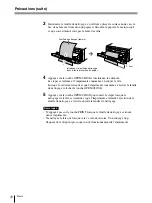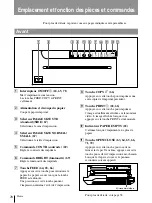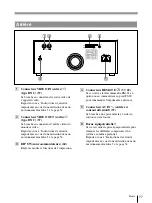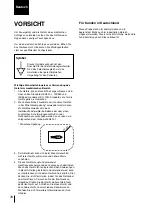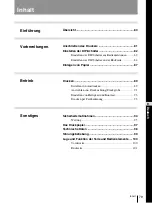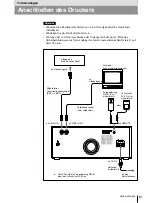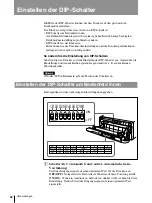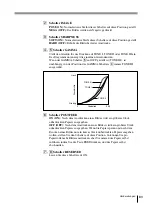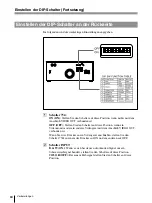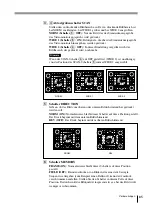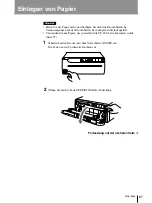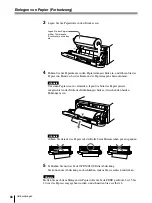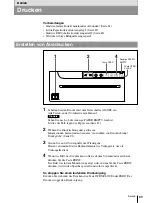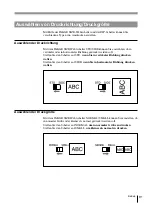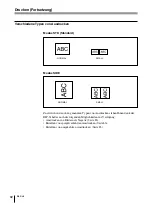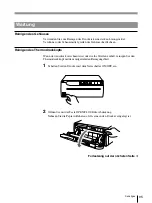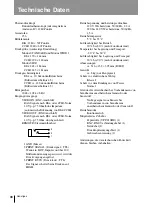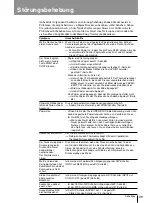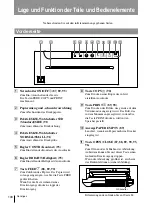86
Vorbereitungen
7
Schalter ASPECT
4:3 (ON):
Normalerweise bleibt dieser Schalter auf diese Position gestellt.
1:1 (OFF):
Wenn das Bildseitenverhältnis des Videosignals 1:1 beträgt,
stellen Sie den Schalter auf diese Position.
Der Ausdruck ist länger als ein Ausdruck im Verhältnis 4:3.
8
Schalter INTERRUPT
Gibt an, ob die Taste PRINT während eines Druckvorgangs aktiviert sein soll
oder nicht. Wenn ja, kann ein angefangener Druckvorgang unterbrochen und
ein Bild in den Speicher gestellt werden.
ON (ON):
Der laufende Druckvorgang wird unterbrochen. Das auf dem
Videomonitor angezeigte Bild wird in den Speicher gestellt, und das neue
Bild wird ausgedruckt.
Im Modus SMALL stoppt der Drucker den Druckvorgang und speichert das
erste Bild.
OFF (OFF):
Wenn Sie während des Druckens die Taste PRINT drücken,
wird dies ignoriert, und der laufende Druckvorgang wird normal fortgesetzt.
Wenn Sie den Schalter auf OFF gestellt haben und während eines
Druckvorgangs die Taste PRINT drücken, ertönt ein Alarmsignal.
9
Schalter MIRROR
NORM (ON):
Normalerweise bleibt dieser Schalter auf diese Position
gestellt.
REV (OFF):
Das Bild wird spiegelverkehrt ausgedruckt.
0
Schalter RESERVED
Lassen Sie diesen Schalter auf ON.
30
3
2
2
3
3 4
3
4
1
3
5
5
3
1
1 3 5 7
7 5 3 1
5
3
1
30
3 2
2
3
3
4
3
4
30
3 2
2
3
3
4
3
4
3
2
3
3
4
4
3
2
5
3
1
30
275
8
7
6
5
4
3
2
1
475
50
250
9
4
5
5
7
5
4
3
3
2
3
2
30
10
7
0
3
30
3
2
2
3
3 4
3
4
1
3
5
5
3
1
1 3 5 7
7 5 3 1
5
3
1
30
3 2
2
3
3
4
3
4
30
3 2
2
3
3
4
3
4
3
2
3
3
4
4
3
2
5
3
1
30
275
8
7
6
5
4
3
2
1
475
50
250
9
4
5
5
7
5
4 3
3
2
3
2
30
10
7
0
3
4 : 3
1 : 1
Einstellen der DIP-Schalter (Fortsetzung)
Содержание UP-960
Страница 29: ...29 その他 ...
Страница 102: ......
Страница 103: ......
Страница 104: ...Sony Corporation Printed in Japan ...